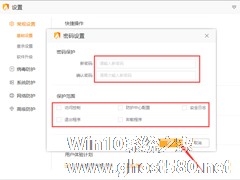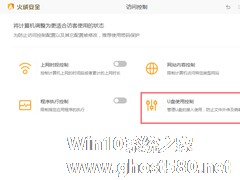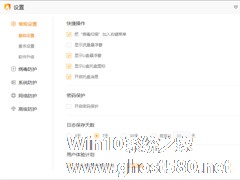-
火绒怎么开启密码保护?火绒安全软件密码保护启用方法
- 时间:2024-04-19 07:47:58
大家好,今天Win10系统之家小编给大家分享「火绒怎么开启密码保护?火绒安全软件密码保护启用方法」的知识,如果能碰巧解决你现在面临的问题,记得收藏本站或分享给你的好友们哟~,现在开始吧!
除了精简小巧、占用内存极少等优点外,一些内置的贴心功能也是火绒安全软件备受用户青睐的原因之一,特别是其中的“密码保护”功能更能避免其他用户更改该软件的设置!那么,火绒该怎么开启密码保护呢?让我们一起来了解一下。
方法步骤
打开火绒安全软件,点击右上角的菜单图标,并选取“安全设置”;
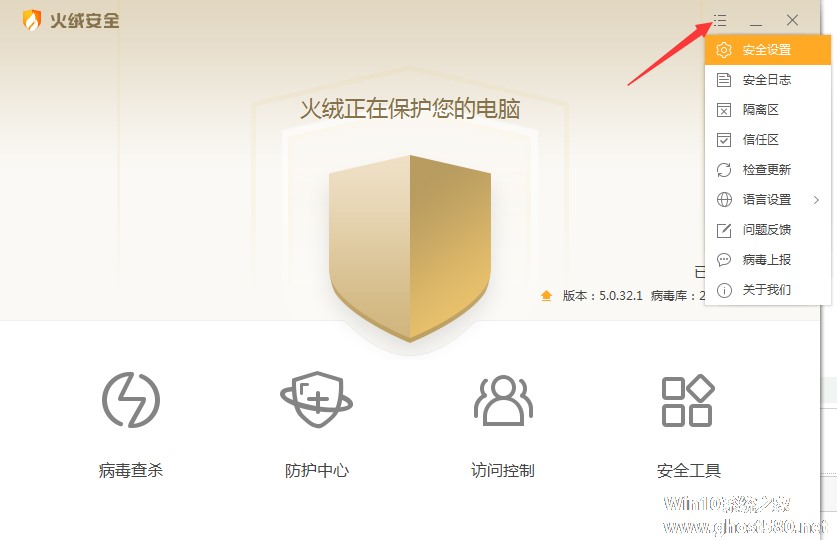
待设置页面弹出后,勾选基础设置一览中的“开启密码保护”;
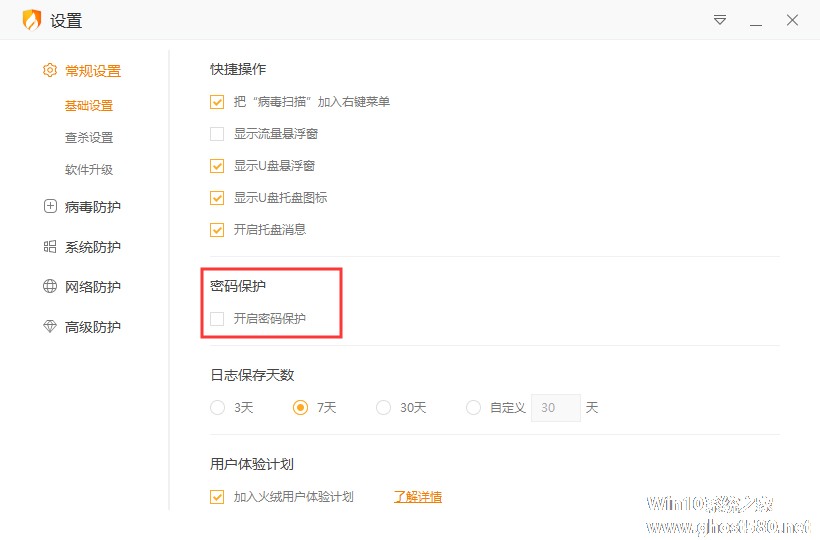
最后,只需要输入密码,并设置保护范围。
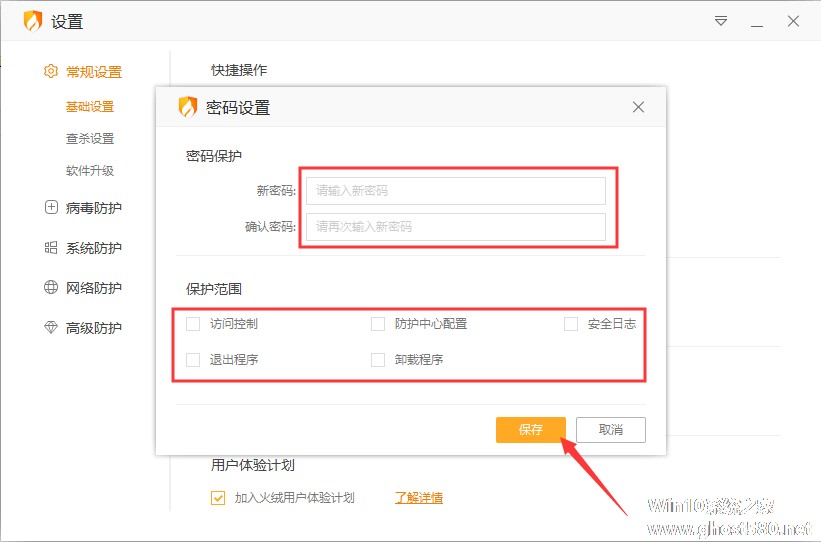
以上就是关于「火绒怎么开启密码保护?火绒安全软件密码保护启用方法」的全部内容,本文讲解到这里啦,希望对大家有所帮助。如果你还想了解更多这方面的信息,记得收藏关注本站~
『本♀文来♀源Win10系统之家Www.gHosT580.neT!』
相关文章
-
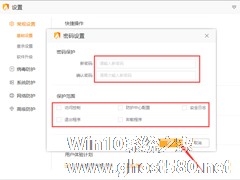
除了精简小巧、占用内存极少等优点外,一些内置的贴心功能也是火绒安全软件备受用户青睐的原因之一,特别是其中的“密码保护”功能更能避免其他用户更改该软件的设置!那么,火绒该怎么开启密码保护呢?让我们一起来了解一下。
方法步骤
打开火绒安全软件,点击右上角的菜单图标,并选取“安全设置”;
待设置页面弹出后,勾选基础设置一览中的“开启密码保护”;<i... -
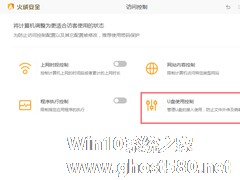
火绒安全软件U盘使用控制功能怎么启用?U盘使用控制功能开启方法
众所周周知,随着U盘、移动硬盘、存储卡等移动存储设备的普及,U盘病毒已经成为比较流行的计算机病毒之一。而火绒安全软件内置的U盘使用控制功能,则可以有效的保护设备的安全!下面小编就来分享一下火绒安全软件U盘使用控制功能的开启方法,感兴趣的朋友不妨收藏一下。
方法步骤
打开火绒安全软件,点击下方的【访问控制】图标;
滑动开启“U盘使用控制”功能。<... -
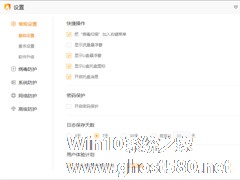
为了避免其他用户随意调整火绒安全软件,不少人都会开启软件中内置的“密码保护”功能。但在启用了密码保护功能后,每次对保护范围内的功能进行调整便需要输入密码!当然,如果感觉过于麻烦的话,也可以关闭密码保护功能。那么,该怎么关闭火绒安全软件的密码保护功能呢?下面就让我们来了解一下。
方法步骤
打开火绒安全软件,点击右上角的菜单图标,并选取“安全设置”;
... -

要说国内口碑最佳的电脑安全防护软件,相信不少网友都会投“火绒安全软件”一票。值得一提的是,火绒安全软件还有一项可以帮助用户随时监控流量去向功能!那么,这项功能该怎么使用呢?不知道怎么操作的朋友,不妨和小编一起来了解一下。
方法步骤
首先,打开火绒安全软件,然后在其界面左侧打开“扩展工具”;
接着,在“扩展工具”中打开“网络流量”,就可以看到电脑中软...